Windows 8.1 tipp: A Modern alkalmazások kezelése és a lemezterület felszabadítása
A modern felhasználói felület a Windows 8 rendszerben.Az 1 lehetővé teszi a lemezterület egyszerű kezelését, és ennek egyik módja az, hogy megnézheti, hogy a Windows Store alkalmazásai mennyi helyet foglalnak el. Ez azt is lehetővé teszi, hogy eltávolítsa az olyan alkalmazásokat, amelyek túl sok helyet foglalnak el.
Megmutattuk, hogyan lehet megtalálni az alkalmazásméreteket a Windows 8 rendszerbenamikor először kiadták. De azóta két frissítésünk volt - a Windows 8.1 és a legutóbbi Windows 8.1 frissítés, és a dolgok kissé eltérnek, és valójában javultak.
Természetesen bármikor eltávolíthatja az alkalmazástkattintson a jobb gombbal a Start képernyőre, és válassza az Eltávolítás lehetőséget. Ez a módszer azonban könnyebben megkönnyíti az alkalmazások kezelését azáltal, hogy megadja méretüket, és egyszerűen eltávolítja az eszközöket.
Windows 8.1 alkalmazásméretek
Először menj ide PC beállítások> PC és eszközök majd kattintson a Lemezterület elemre. Néhány másodpercbe telti, amíg a Windows átvizsgálja a meghajtót, majd felsorolja az eredményeket.
Megmutatja, mennyi szabad hely van a meghajtón, és rendezi a helyet fájlkategória szerint, azaz: média, dokumentumok, képek stb. Az Alkalmazások alatt kattintson a gombra Lásd: Saját alkalmazásméretek.

Itt látja az egyes telepített alkalmazások listáját, és csökkenő sorrendben az egyes alkalmazások helyet foglal el a meghajtón. Nem meglepő, hogy a játékok a legrosszabb bűncselekmények.
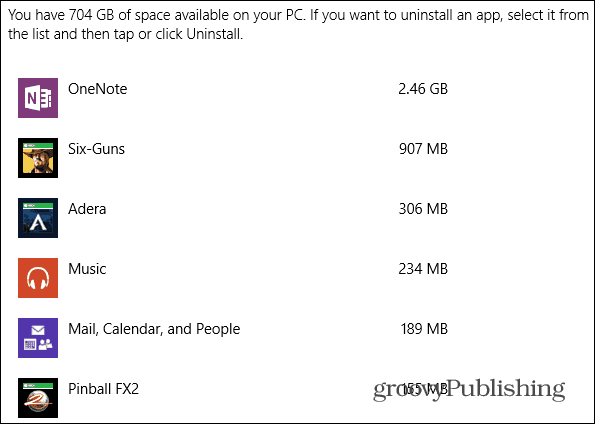
Ha eltávolítani akarja, kattintson rá, majd az eltávolítás gombra.
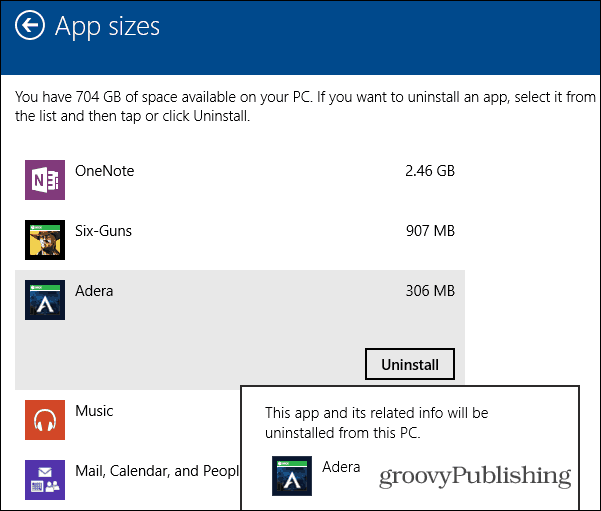
Mindent elkészítettünk, telepítettünk egy alkalmazást, amely elgondolkodott rajtasokkal hozzászokik, majd idővel elfelejti. Végül csak a helyet foglalja el. Ha van egy csomó helyet tartalmazó rendszer, ez valószínűleg nem sürgető kérdés. A laptopokon azonban annyi helyet szabadon szabad kiszorítania a meghajtóból, ez egy jó módszer a dolgok megtisztítására.










Szólj hozzá